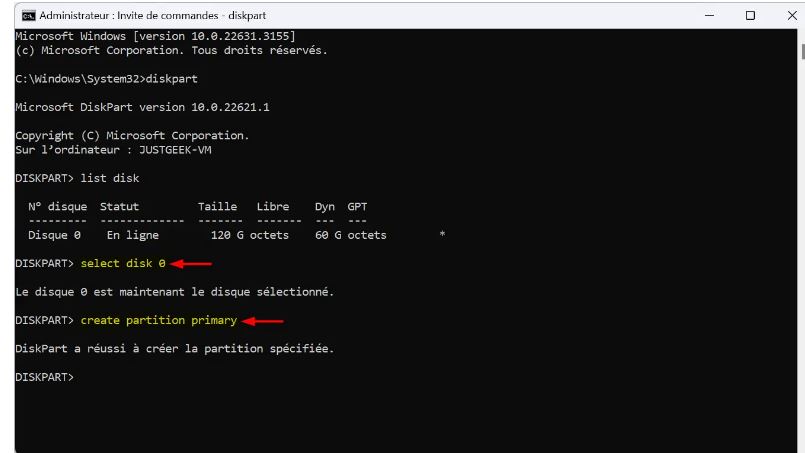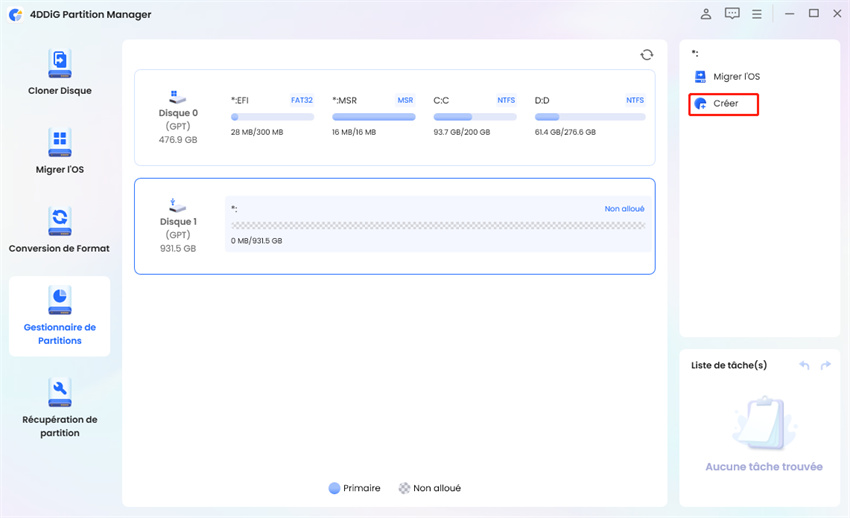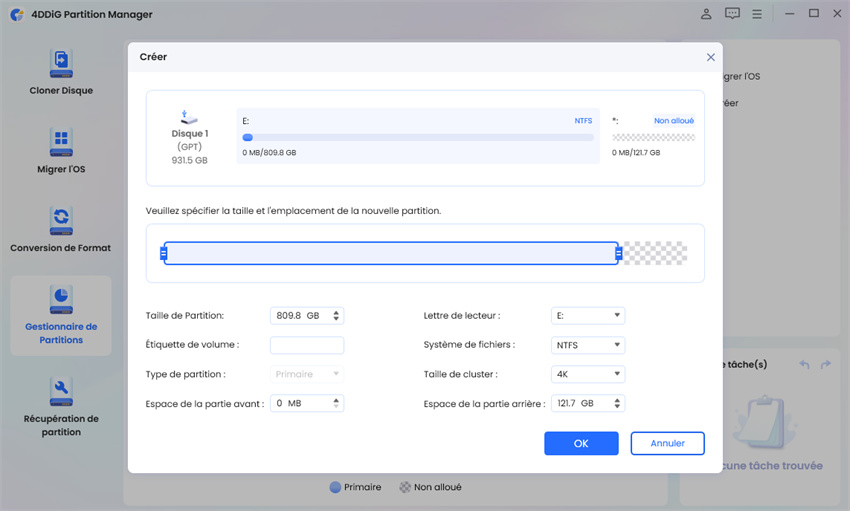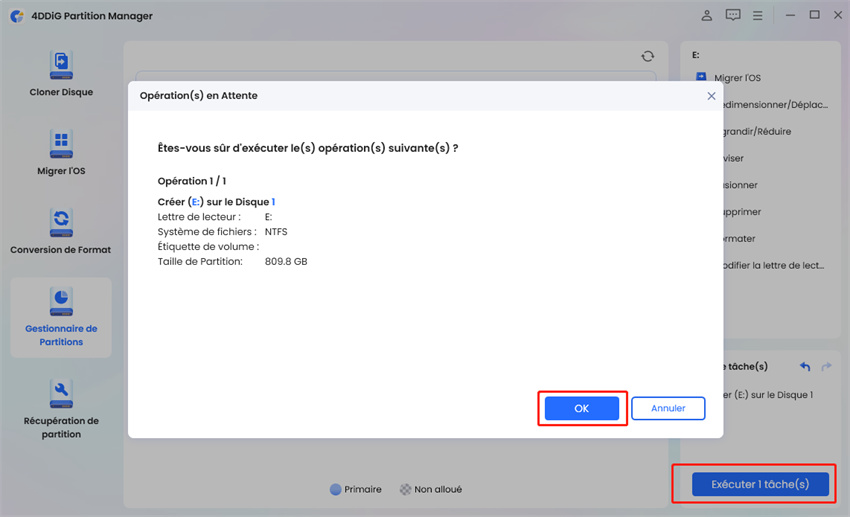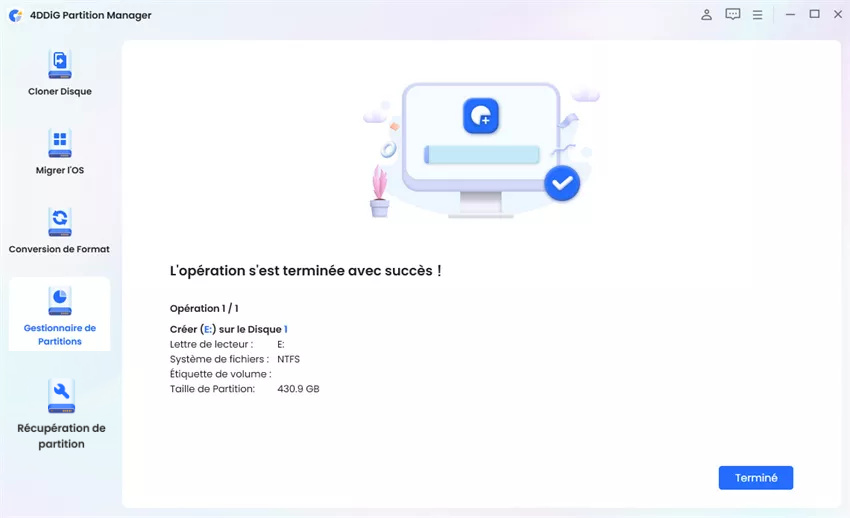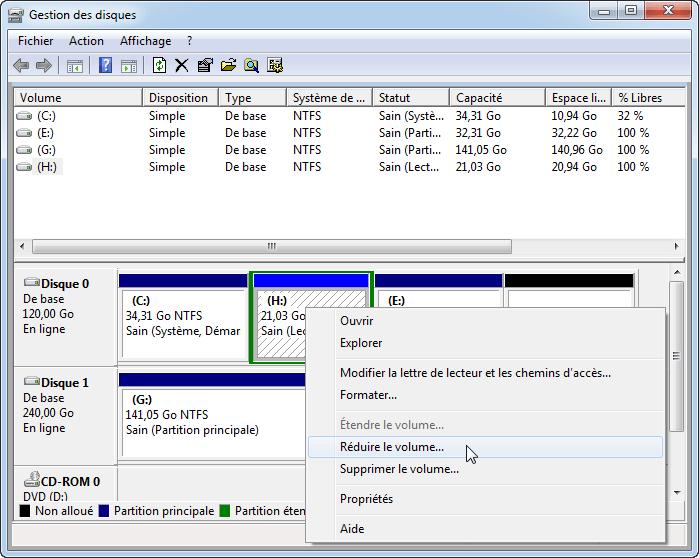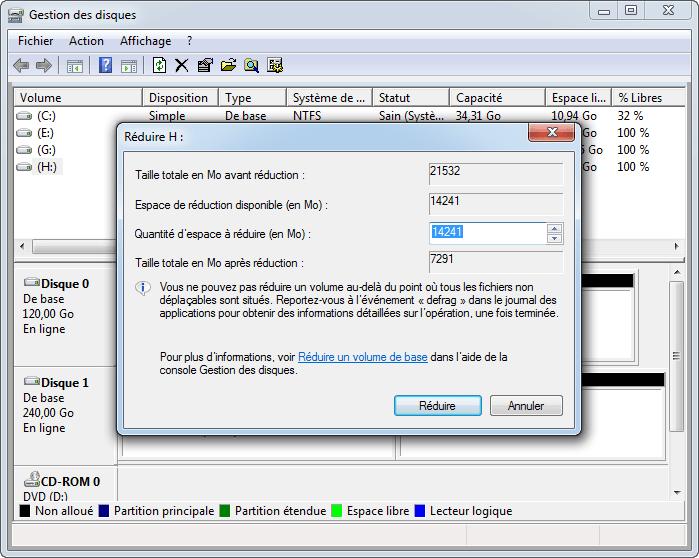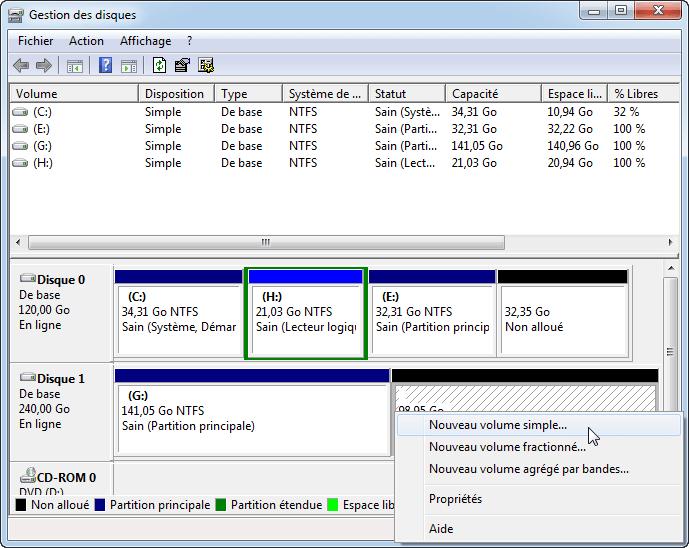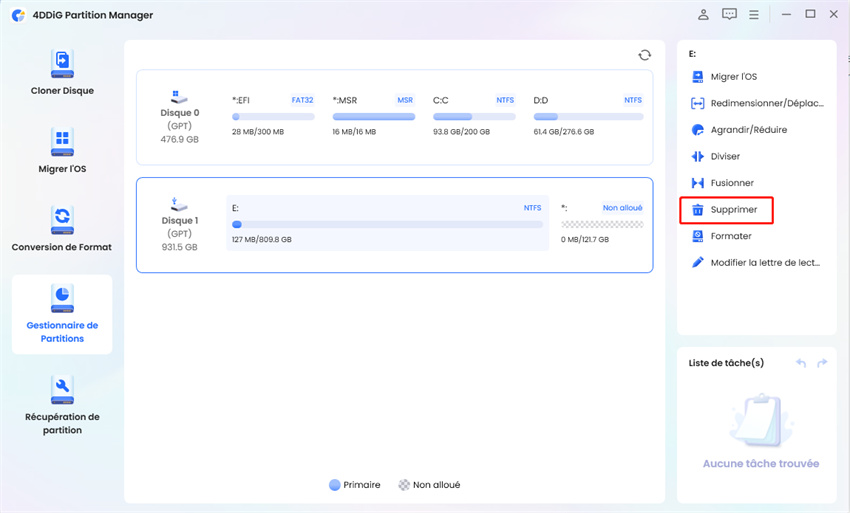Comment créer une partition sur un disque dur ?
Découvrez comment créer une partition de manière pratique et sécurisée. Suivez nos conseils et astuces pour créer des partitions avec aisance et facilité.
Question:
Comment créer une partition sans risquer de perdre mes données ou corrompre mon système d’exploitation ?
--Question de Maëlys
Le processus de partitionnement d'un disque dur permet de diviser virtuellement le disque en espaces distincts, ce qui permet d'installer plusieurs systèmes d'exploitation sur le même ordinateur, de conserver des données sur une zone du disque indépendante de celle où réside le système d'exploitation (éliminant ainsi le risque de perte de fichiers en cas de restauration du système ou de formatage de l'autre partition) et, plus généralement, d'organiser les données de l'ordinateur.
Si vous vous demandez “comment créer une partition ?”, alors ce nouveau guide est votre meilleure réponse. Cela dit, il nous reste plus qu'à vous souhaiter une bonne lecture et bonne chance !
Partie 1: Préparation avant de créer une partition
Créer une partition sur le disque principal de votre ordinateur est très souvent intimidant et le risque de tout perdre ou de tout effacer a de quoi donner des sueurs froides. C’est d’ailleurs pour cette raison qu’une petite préparation s’impose avant de créer partition.
Voici la check-list des choses à préparer et à faire avant de diviser votre disque dur en plusieurs volumes :
- Avant de faire quoi que ce soit, vous devez créer une sauvegarde de vos données importantes sur un disque dur externe ou dans le cloud que vous pourrez restaurer en cas de problème
- Libérer de l’espace alloué sur le disque dur afin d’y installer une ou plusieurs partitions
- Créer une image ISO de l’intégralité de votre disque dur
- Prendre le temps d’étudier les différentes techniques avant de créer une partition
- Lire attentivement tous nos conseils avant de commencer, nous vous présentons les meilleures méthodes pour créer une partition !
En partant sur de bonnes bases, vous allez pouvoir créer une partition sans difficulté mais surtout sans risquer de corrompre votre disque dur ou pire encore de perdre des données personnelles.
Allez, passons aux choses sérieuses et découvrons les meilleures méthodes 2025 pour créer une partition disque dur avec le maximum de sérénité.
Partie 2 : Créer une partition avec Diskpart
Diskpart est un utilitaire disponible sur toutes les versions de Windows et qui est prévu pour créer une partition sur votre disque dur ou vos disques durs SSD ou HDD. C’est un outil puissant et entièrement en ligne de commande qui va vous permettre de créer une partition dans le format et la dimension de votre choix.
S’il a de nombreux avantages notamment dus à sa grande flexibilité à ses nombreuses options, il a aussi le fâcheux inconvénient d’être assez difficile à utiliser. Après, si vous êtes à l’aise avec les lignes de commande, Diskpart est certainement l’outil qu’il vous faut pour créer une partition avec des paramètres très complets.
Comment utiliser Diskpart pour créer une partition sur Windows ?
Ouvrez l’invite de commande avec les droits administrateurs en entrant CMD dans la barre de recherche des programmes et fichiers
Ensuite, vous écrivez simplement diskpart et appuyez sur Entrée

Vous devez maintenant entrer les commandes list disk > select disk (en indiquant le numéro)
Pour finir, vous pouvez créer votre partition principale en entrant create partition primary size = [dimension Mo]

Diskpart propose de très nombreuses options pour créer une partition principale, logique ou encore étendue, mais requiert tout de même quelques connaissances.
Partie 3 : Créer une partition plus simple-4DDiG Partition Manager
Le logiciel 4DDiG Partition Manager permet de simplifier la création de partition et même de minimiser les risques de faire une mauvaise manipulation ou d’effacer des données.
Il est tout simplement parfait pour créer une partition système encore une partition de données en un temps record et avec une sûreté maximale ! Avec 4DDiG Partition Manager , votre disque dur est entre de bonnes mains et comme nous allons le voir maintenant, la création de partition NFTS ou tout autre système de fichiers se gère en mode graphique et avec des fonctionnalités en même temps puissantes et très simples à comprendre.
Fonctionnement étape par étape pour créer une partition avec 4DDiG Partition Manager :
Téléchargez et lancez 4DDiG Partition Manager. Sélectionnez "Gestionnaire de partitions" dans la barre de navigation de gauche. Cliquez ensuite sur la partition non allouée à partir de laquelle vous souhaitez créer une nouvelle partition et sélectionnez "Créer".
TÉLÉCHARGERTéléchargement sécurisé

Dans la fenêtre contextuelle, définissez les paramètres de la nouvelle partition, notamment la taille de la partition, la lettre du lecteur, le nom du volume et le système de fichiers (NTFS, exFAT, FAT16 ou FAT32), puis cliquez sur OK.

Vous vérifiez les paramètres de la partition à créer, faites ensuite un clic sur Exécuter une tâche et finalisez avec le bouton OK

Cliquez sur Terminé lorsqu'une nouvelle partition est créée avec succès.

Partie 4 : Créer une partition avec la Gestion des disques
Gestion des disques est un utilitaire pour créer une partition qui est dans son fonctionnement plus accessible que Diskpart. Ici, pas de ligne de commande, la création de votre partition est gérée depuis une interface graphique soignée et tout en français. Si vous avez bien entendu une version francophone du système d’exploitation Windows.
Mais, voyons en détail comment bien utiliser Gestion des disques pour créer rapidement un nouveau volume sur votre disque dur.
Méthode étape par étape pour créer une partition disque dur avec Gestion des disques :
Appuyez sur Windows + X et sélectionnez Gestion des disques dans le menu contextuel.

Maintenant, vous identifiez le disque dur à partitionner et vous cliquez dessus, en sélectionnant Réduire le Volume

Après, vous indiquez la dimension en méga-octets de la nouvelle partition à créer et faites un clic de souris sur Réduire

Voilà, vous disposez d’un espace de stockage disponible et vous cliquez maintenant sur l’espace libre et choisissez Nouveau Volume Simple pour créer partition

Ensuite, dans l’Assistant de création de partition, vous informez la dimension de celle-ci, vous choisissez la lettre de lecteur et confirmez en appuyant sur Suivant
Vous devez cocher Formater ce Volume et choisir selon votre objectif, le système de fichiers comme par exemple NFTS et vous finalisez en appuyant sur Suivant et Terminer
Partie 5:FAQ sur la création de partitions
1. Qu'est-ce qu'une partition de disque dur ?
Comme déjà mentionné dans ce guide, une partition est en fait une « partie » de l'ensemble de la mémoire du disque dur. On peut fragmenter un disque dur en autant de partitions souhaitées à condition d’avoir suffisamment d’espace disponible. Le plus souvent, un disque dur contient une à trois partitions.
2. Pourquoi devrais-je créer une partition sur disque dur ?
On peut choisir de créer une partition sur un disque dur pour installer un nouveau système d’exploitation comme par exemple l’open source Linux, pour séparer les fichiers système et les données ou encore pour créer un espace de sauvegarde.
3. Est-on absolument certain de créer une partition sans perdre des données ?
Il y a toujours un risque de se tromper et de faire une mauvaise manipulation qui effacerait une partition à conserver. Un mauvais logiciel de partitionnement peut aussi corrompre l’intégralité du disque dur. C’est d’ailleurs pourquoi nous vous recommandons avant tout d’utiliser un logiciel très sûr comme 4DDiG Partition Manager.
Conclusion
Si vous avez lu attentivement ce nouveau guide pour apprendre à créer une partition sur votre disque dur, vous comprenez maintenant qu’il y a plusieurs méthodes pour gérer le processus : Diskpart avec ses lignes de commande, Gestion des Disques avec une interface graphique optimisée et aussi des logiciels spécialisés comme le très bon 4DDiG Partition Manager
Si vous recherchez une méthode qui allie à la fois performance et simplicité pour créer une partition système ou une partition de données, nous vous conseillons de faire confiance à 4DDiG Partition Manager qui réunit toutes les qualités que l’on attend de ce type de logiciel, vous allez l’adorer !
Téléchargement sécurisé